IPFS,星际文件系统,作为分布式的web,是一种内容可寻址、版本化、点对点的超媒体存储传输协议,目标是取代http。
那么IPFS怎么用?最基本的操作,比如如何利用IPFS上传和下载文件?今天就和引擎一起来学习吧!
第一步 下载IPFS软件(电脑操作,需要使用外网)
在IPFS上MacOSX、Linx和Windows系统的下载包平台都有提供,我们下面以Windows为例。
1.1先进入IPFS的官方网站https://ipfs.io,点击进入页面中的install栏
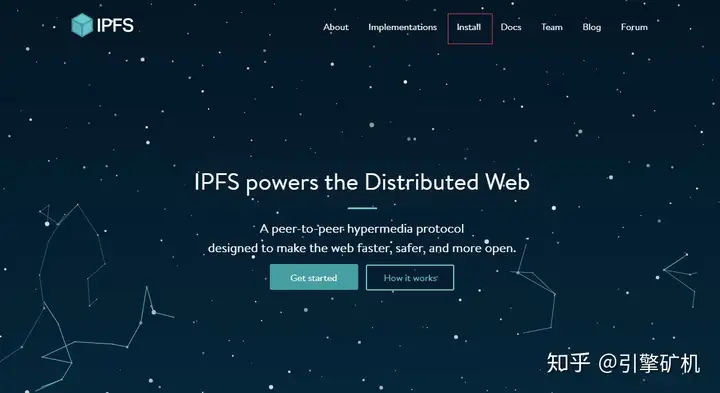
1.2在install中找到下图中“Download IPFS for your platform”点击进入
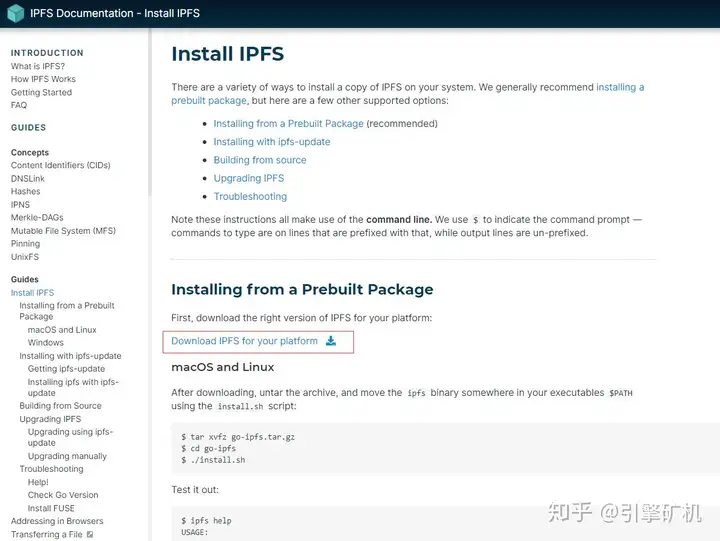
1.3现在就可以下载啦!找到适合你的的平台下载,我们这次演示的是Windows系统的下载,选择go-ipfs下的“download go-ipfs”。
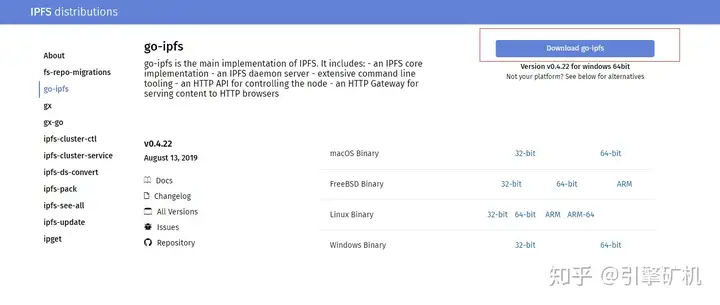
第二步安装IPFS软件
2.1将下载好的IPFS软件包解压到计算机D盘中一个文件夹里,这个解压地址后面会反复用到。
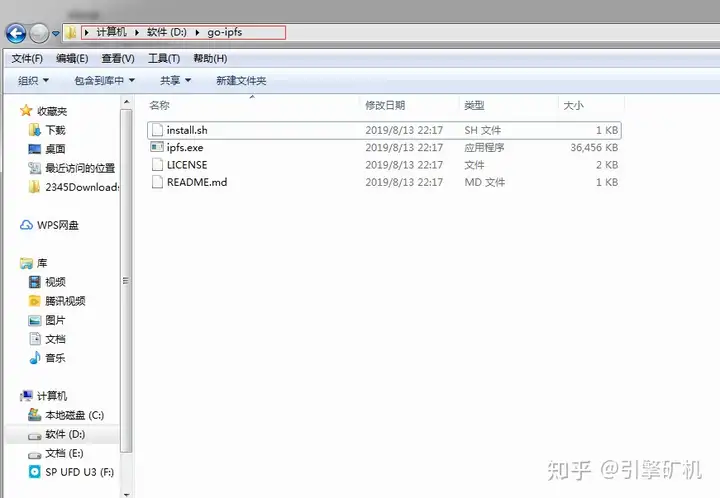
2.2按win+R,在打开的运行窗口中输入cmd,点击确定
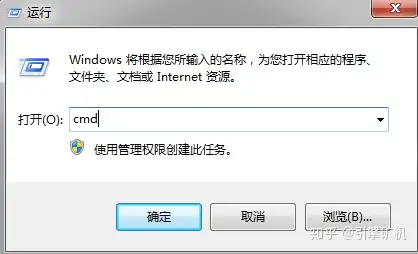
2.3接下来所有的安装将会在这个“管理员”的命令框里实现
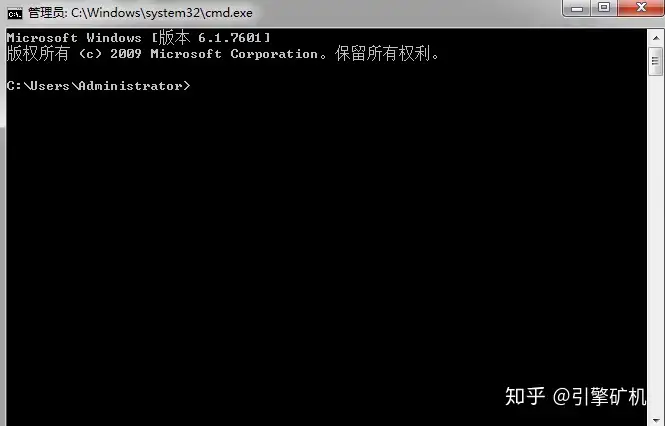
2.4在命令框的光标处输入你的解压地址\ipfs help,然后按Enter回车键
输入:D:\go-ipfs\ipfs help,enter 结束,出现如下图所示,恭喜你,软件安装成功了,不过还没有结束
输入命令:D:\go-ipfs\ipfs help,enter键执行

第三步配置IPFS软件
3.1接着在命令框中的光标后面输入命令行:解压地址\ipfs init
引擎输入D:\go-ipfs\ipfs init后一样按enter回车键执行,此时ipfs初始化配置完成,并且生成了一个节点的哈希ID
输入命令:D:\go-ipfs\ipfs init,按enter键执行
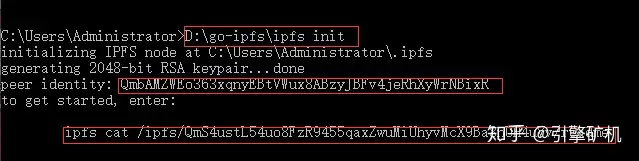
3.2接着输入命令行:解压地址\上图中第三个红色方框的内容,然后按Enter回车键结束。
不过这里需要复制第三个红色方框的内容,那怎么复制粘贴呢?
3.2.1在命令框上边框右键单击,选择属性,勾选快速编辑选项;
3.2.2复制的时候,只需要选定内容,单击右键就复制成功了,注意不要复制多余的空格;
3.2.3粘贴的时候,内容复制以后,在需要粘贴的地方单击右键就可以啦
走到这一步,恭喜你,你已经完全配置成功了。
输入命令:
D:\go-ipfs\ipfs cat/ipfs/QmS4ustL54uo8FzR9455qaxZwuMcX9Ba8nUH4uVv/readme
enter键执行
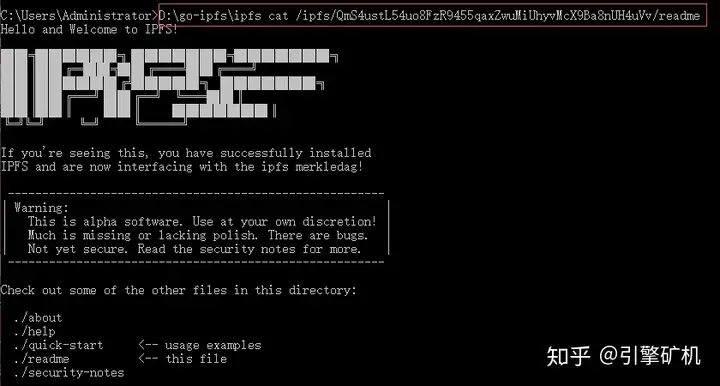
第四步节点上线
4.1接着输入命令行:解压地址\ipfs daemon,然后按Enter回车键结束,如下图所示,命令执行后结尾会告诉你“Daemon is ready”,证明节点上线成功。
输入命令:D:\go-ipfs\ipfs daemon,enter键执行
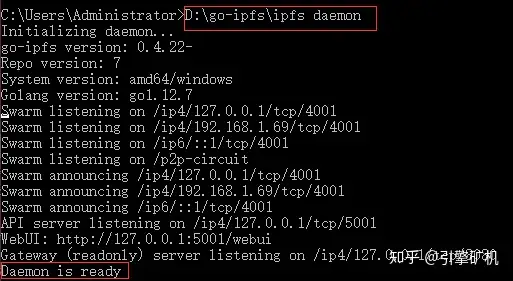
4.2接下来需要新打开一个命令窗口,依然是win+R,然后输入cmd,在命令窗口输入:解压地址\ipfs swam peers ,enter键结束,命令执行后会出现下图所示的节点。
输入命令:D:\go-ipfs\ipfs swarm peers,ernter键执行
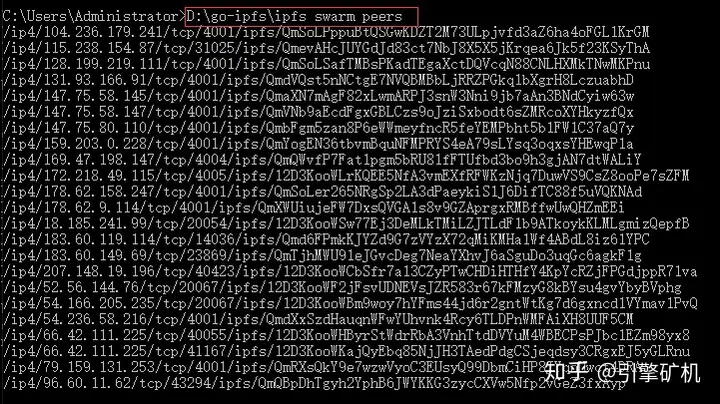
第五步上传文件
终于要上传文件啦,是不是很开森!我们今天上传一张图片
5.1先选择一张你要上传的图片,记住要上传的文件地址以及完整的文件名包括文件格式,比如照片的.jpg
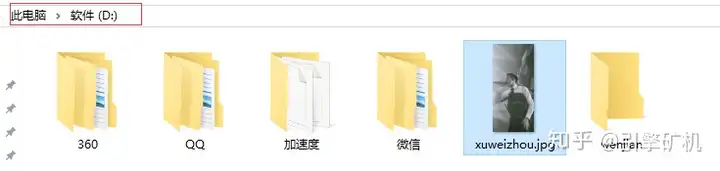
5.2在命令行输入:解压地址\ipfs add要上传的文件地址\文件名,如下图所示,命令执行成功后将会显示added,后面的哈希值便是这个照片的独一无二的哈希值。
输入命令:D:\go-ipfs\ipfs add D:\xuweizhou.jpg,enter键执行



评论 (0)